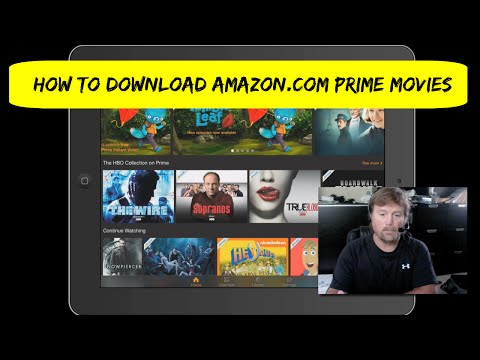
المحتوى
لأول مرة مع أي خدمة بث من نوعها ، يتيح Amazon Instant Video الآن لمستخدمي iOS و Android الذين لديهم عضوية براقة تنزيل الأفلام والبرامج التلفزيونية على أجهزتهم للعرض دون اتصال. إليك كيفية القيام بذلك على جهاز iPhone الخاص بك.
تم طلب ميزة كهذه لفترة طويلة ، حيث طلب العديد من المستخدمين من Netflix تقديم القدرة على مشاهدة البرامج والأفلام في وضع عدم الاتصال ، حيث يرغب الكثير من الناس في متابعة برامجهم المفضلة أثناء السفر في جميع أنحاء البلاد. ومع ذلك ، لم تقدم Netflix بعد ميزة مثل هذه.
لا تخف أبدًا ، حيث احتلت Amazon موقع الصدارة في هذا التطبيق وأدخلت القدرة على تنزيل المحتوى للعرض دون اتصال على iOS و Android. في السابق ، كانت متوفرة على أجهزة Kindle Fire اللوحية ، ولكن الآن يمكن لأي شخص لديه جهاز iPhone أو iPad أو Android الانضمام إلى المرح.
على الرغم من أن Amazon Video لا تحظى بشعبية كبيرة مثل Netflix ، فإن الخدمة لديها مجموعة من الخيارات الرائعة للاختيار من بينها ، مع مزيج جيد من البرامج التلفزيونية والأفلام التي ستبقيك على تواصل دون الحاجة إلى اتصال بالإنترنت.
بدون مزيد من اللغط ، إليك كيفية تنزيل أفلام Amazon Prime على جهاز iPhone بحيث يمكنك مشاهدتها في وضع عدم الاتصال.
تنزيل أفلام Amazon Prime
أول ما تريد القيام به هو تنزيل تطبيق Amazon Video من متجر التطبيقات على جهاز iPhone الخاص بك ، إذا لم تقم بذلك بالفعل.
من هناك ، سجّل الدخول إلى التطبيق باستخدام حساب Amazon الخاص بك. يجب أن تدرك أنك تحتاج إلى عضوية Amazon Prime من أجل تنزيل المحتوى لمشاهدته في وضع عدم الاتصال. وإلا ، فلن تتمكن من الاستفادة من هذه الميزة.
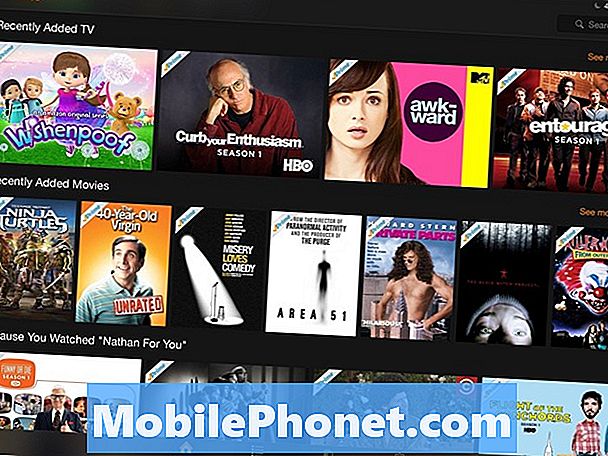
بعد تسجيل الدخول ، سيتم استقبالك بالشاشة الرئيسية في التطبيق. الآن ، قبل أن نبدأ تنزيل فيلم ، سنرغب في الدخول في الإعدادات لضبط جودة تنزيل الأفلام والبرامج التلفزيونية التي سيتم تنزيلها. للقيام بذلك ، انقر فوق الإعدادات في الجزء السفلي ثم حدد تنزيل الجودة.
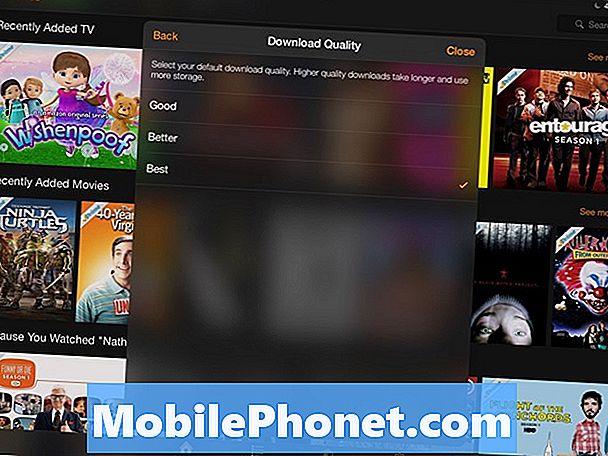
ستكون قادرًا على الاختيار من بينها حسن, أفضلو الأفضل. اختر الجهاز الذي تريده واعلم أن الجودة الأقل ستوفر مساحة التخزين ، في حين أن أفضل جودة ستستهلك مساحة تخزين أكبر.
بعد اختيار الجودة ، عد إلى الشاشة الرئيسية وانقر على فيلم تريد تنزيله للعرض في وضع عدم الاتصال. اخترت العذراء البالغة من العمر 40 عامًا.
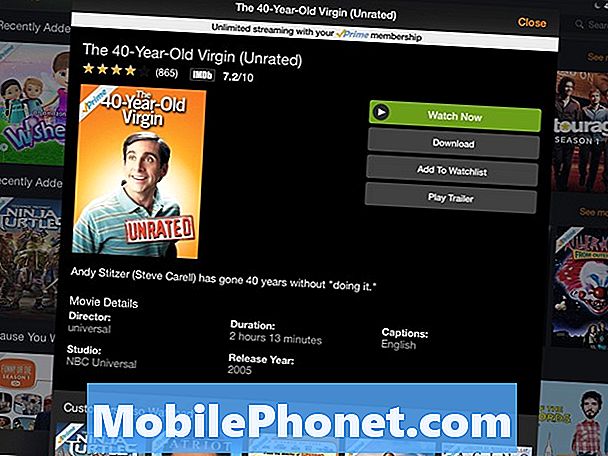
قبالة إلى اليمين ، اضغط على تحميل لبدء عملية التنزيل. إذا تم تمكين الإشعارات للتطبيق ، فستتلقى إشعارًا عند اكتمال التنزيل. التنصت على خيارات يسمح لك بجانب شريط التنزيل بإيقاف التنزيل مؤقتًا أو إلغاؤه إذا كنت ترغب في ذلك.
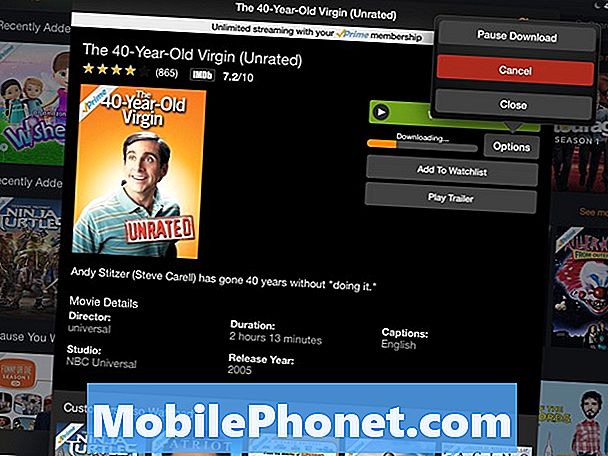
بعد اكتمال التنزيل ، يمكنك مشاهدة الفيلم دون الحاجة إلى اتصال بالإنترنت من خلال النقر شاهد الآن. ستظهر لك رسالة منبثقة تقول إن الفيلم لن يتوفر إلا لمدة 48 ساعة في وضع عدم الاتصال ، وإذا كنت تريد الاحتفاظ به لفترة أطول من 48 ساعة ، فستحتاج إلى إعادة الاتصال بشبكة WiFi أو LTE.
كما ترون على جهاز iPad ، لدي خدمة WiFi ، لكني أستمتع بالفيلم تمامًا كما لو كنت أتدفقه ، فقط هذه المرة لا داعي للقلق بشأن مواطن الخلل أو التأخر.

بعد الانتهاء من مشاهدة الفيلم ، يمكنك حذفه عن طريق النقر خيارات ومن ثم اختيار حذف التنزيل.
الآن ، إذا كان عرضًا تلفزيونيًا تريد تنزيله ، فلا يمكنك للأسف تنزيل عدة حلقات في وقت واحد ، أو حتى موسم كامل مرة واحدة. بدلاً من ذلك ، يجب عليك تنزيل الحلقات بشكل فردي.

للقيام بذلك ، افتح عرضًا تلفزيونيًا في التطبيق وسيقوم بإدراج الحلقات في الأسفل. ما عليك سوى النقر فوق الزر "تنزيل" (سهم يشير لأسفل) وستبدأ تنزيل هذه الحلقة تلقائيًا للعرض دون الاتصال بالإنترنت.
عندما تحذف فيلمًا أو عرضًا تلفزيونيًا ، فسيظل يحتفظ بمكانك إذا توقفت عن مشاهدته في منتصف الطريق ، لذلك لا داعي للاحتفاظ بفيلم في وضع عدم الاتصال بالإنترنت إذا لم تكن قد انتهيت بعد.


